realsched进程详解:如何管理Real Networks的定时升级检测程序
2024-03-11
电脑设备管理器空白解决方案
近期,一些用户反映电脑打开设备管理器后,界面呈现一片空白,完全没有任何信息展示。面对这一问题,用户们纷纷表示困惑,不知所措。那么,遇到这种情况该如何解决呢?接下来,我们就一起来探讨一下。
1、为了解决这一问题,我们需要打开系统的服务窗口。具体操作是,按下键盘上的“win+R”组合键,随后在弹出的运行对话框中输入“services.msc”,并按下回车键。这样,服务窗口就会出现在你的屏幕上了。
在服务窗口中,我们需要找到名为“Plug and Play”的服务。这个服务是负责管理硬件设备的自动识别和配置的。因此,它的正常运行对于设备管理器能否正确显示设备信息至关重要。
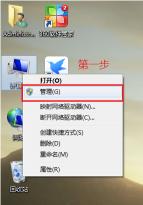
找到“Plug and Play”服务后,右键点击它,选择“属性”选项。在弹出的属性窗口中,你会看到“启动类型”的设置项。默认情况下,这个服务的启动类型可能是“手动”或者“禁用”。为了确保设备管理器能够正常显示设备信息,我们需要将“启动类型”设置为“自动”。
完成上述设置后,点击“确定”按钮保存更改。随后,你可以尝试重新启动电脑,再次打开设备管理器看看是否还会出现空白的情况。
通过上述步骤,你应该能够解决设备管理器空白的问题。如果问题依旧存在,那么可能需要进一步检查系统是否存在其他故障,或者考虑寻求专业的技术支持。希望这篇文章能够对你有所帮助。
免责声明:本站所有作品图文均由用户自行上传分享,仅供网友学习交流。若您的权利被侵害,请联系我们
标签:设备管理器空白
相关文章
2024-03-11
2024-03-11
2024-03-11
2024-03-10
2024-03-10
2024-03-10
2024-03-10
2024-03-10
2024-03-10
2024-03-10
2024-03-10
2024-03-10
2024-03-10
2024-03-10
站长推荐
卤鸡爪做法大公开:香料秘籍一网打尽,让你成为家庭卤味大师!
冬日御寒羊肉汤:温暖你的整个冬季
大盘鸡做法详解:烹饪美味大盘鸡的指南
芷江鸭:传统美食的制作与风味
电饭煲版烧鸡制作指南:简单易学,美味可口
蒸鱼头的做法:家常烹饪技巧,让你轻松享受美味鱼头
海带丝的新吃法:香辣海带丝的做法
家常美味红烧肉制作指南:步骤详解与口感秘诀
枣山的做法大全:一步步教你制作美味红枣糕
酱爆洋白菜:家常风味,简单烹饪
干脆面的美味做法:简单易做,香气扑鼻
酸辣白菜:家常美味,简单制作
简单易学!教你如何制作美味的荷包蛋
沸腾鱼的做法:美味与技巧的完美结合
自制丰胸茶:养颜补血,调经暖宫,驱寒除湿